Chi lavora molto con le PEC e, come me, ama Mail di iOS – di client ne ho provati tanti, ma alla fine sono sempre ritornato all’ovile – ha un enorme problema: gli allegati, non si sa ancora per quale arcano motivo, non si aprono. Una soluzione è utilizzare i client del proprio gestore di posta certificata, ma sono abbastanza scarni e poco completi. Stamane, aggiornando le app sul mio iPad Pro (che sto tentando di rendere un fedele compagno di lavoro, nonostante l’apertura dei file Excel da Dropbox mi abbia causato più di un problema di perdita di dati) ho notato che GoodReader, l’ottimo e completo documents e server manager per iOS, si è aggiornato alla versione 5.0, con una nuova interfaccia più semplice ed immediata.
Proprio in quel momento mi è apparso il fantasma di Forza del collega Marco Meneghello che mi ha ricordato di avermi già suggerito qualche anno fa di usare GoodReader anche per gestire gli allegati delle PEC. Così, in men che non si dica, ho configurato la mia casella ArubaPEC sull’app in pochi e semplici passaggi che ora vi elenco.
Avviate GoodReader, cliccate su Connect e poi sul pulsante + e dal menu a tendina selezionate Mail Server (IMAP, POP3).
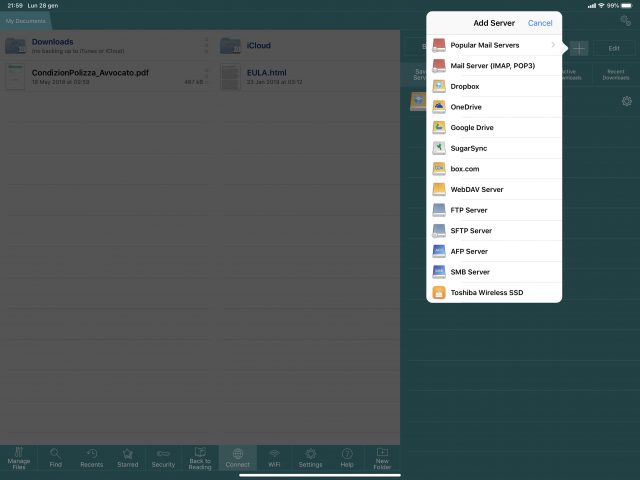
Nella seconda schermata inserite i dati di configurazione del vostro gestore di posta elettronica certificata che, una volta configurato, vi apparirà nella lista Saved Servers.
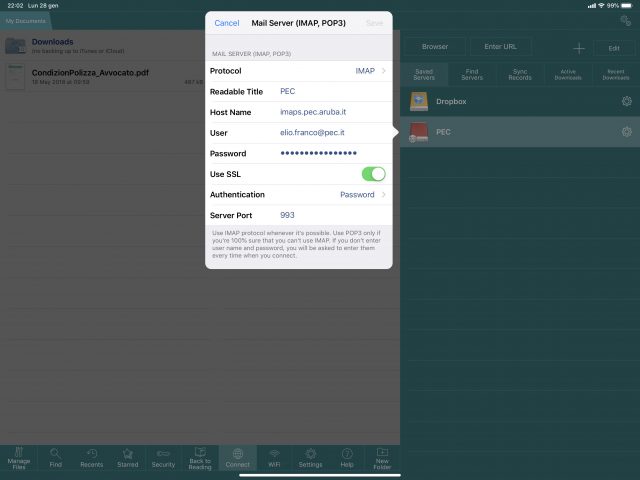
Selezionando il server appena creato (che per comodità ho nominato, semplicemente, PEC) vi apparirà la lista delle cartelle della vostra casella. Dalla lista delle e-mail vi basterà semplicemente selezionare il messaggio con gli allegati che volete visualizzare e scaricarli in GoodReader. Da lì, potete consultarli o, meglio ancora, trasferirli su Dropbox o nelle altre app che usate per l’archiviazione dei vostri documenti.
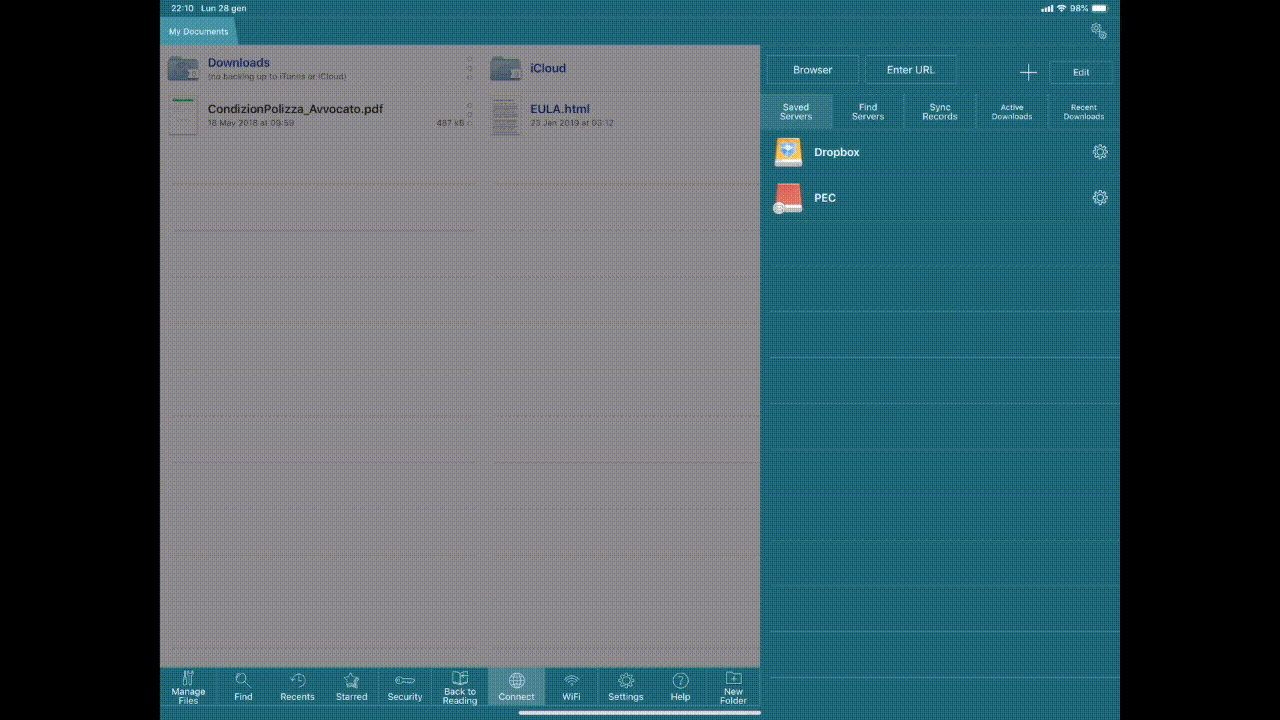
 Oltre a richiedere rispetto ed educazione, vi ricordiamo che tutti i commenti con un link entrano in coda di moderazione e possono passare diverse ore prima che un admin li attivi. Anche i punti senza uno spazio dopo possono essere considerati link causando lo stesso problema.
Oltre a richiedere rispetto ed educazione, vi ricordiamo che tutti i commenti con un link entrano in coda di moderazione e possono passare diverse ore prima che un admin li attivi. Anche i punti senza uno spazio dopo possono essere considerati link causando lo stesso problema.